Teamsはまだスタートして間もないため、サポートしていない機能もありますし、不具合も予想されます。
こことではトラブル対策の情報をまとめていきます。
システムの不具合
つながらない?
世界的にTeamsがつながらないというトラブルが起きました。
どうやら原因は、セキュリティの証明書が期限キレになっていたためのようです。
We've determined that an authentication certificate has expired causing, users to have issues using the service. We're developing a fix to apply a new certificate to the service which will remediate impact. Further updates can be found under TM202916 in the admin center.
— Microsoft 365 Status (@MSFT365Status) 2020年2月3日
このように予期せぬ不具合でダウンしてしまうケースがあります。
ツイッターでの情報をフォローするなど、早めに状況については把握しておきましょう。
ウェブ版の不具合
サファリで利用できない?
サファリでは現在利用できない場合があります。
指定ブラウザ(IE,エッジ、クローム、ファイアフォックス)で利用しましょう。
起動が遅い?
うちではクロームで見ている場合に比べ、operaで利用した場合の起動、ファイルのアプロードはかなり遅い印象でした。
もし動作が遅い、ファイルのアップロードが遅いなどの症状がある場合はブラウザを変えて試してみるといいかもしれません。
ステータスが変更できない?
自分の状態がオフラインのままで変更できないというケースがあります。
対策の一つはコマンドラインで、チャットのところから「/Available」と打つことでステータスが変更できるかもしれません。
うちでは逆に「Available」のママから変更できませんでしたので、チャットのところから「/Busy」といれたらBusy(忙しい)へ変更できました。
コマンドが利用できない
コマンドは「/●●」のように/に続けてコマンドを打つことで機能を遂行させるというものです。
スラックでよく使われています。
Teamsでもコマンドには対応しているのですが、使えるのはウィンドウズアプリ版のみです。
またマイクロソフトのヘルプページにあるもののうちでは「/files」「/help」「/whatsnew」「/who」などは利用できませんでした。
バージョン等で未対応のものがあるようです。
参考:Use commands in Teams - Office Support
通知が出ない?
通知設定は、メニューの「チャンネルの通知」を選択。

オフになっていれば、「フィード」または「バナーとフィード」にしておきましょう。

なお、ブラウザ版ではページを閉じると通知が出ないようです。
デスクトップ版アプリをインストールして常時起動させておいたほうがよいでしょう。
文字化け?
たまたまでしょうか?文字化けが起きていました。これはおそらく新機能紹介のダイアログだと思います。
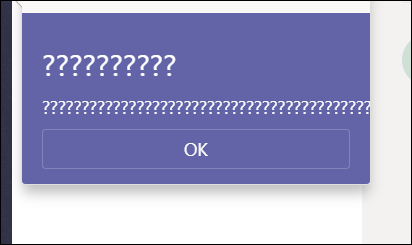
ちゃんといれてくださいね、担当者さん。
通知が出ない?
アイフォンで通知が出てこないという症例が報告されています。
あるユーザは、アプリのアンインストール>再インストールしたら治ったとしています。
[マイクロソフトTeams攻略記事]
- マイクロソフトTeamsの使い方 評判は?スラックよりいい? - 困ったー
- 【Teams】ファイルのアップロード・削除 - 困ったー
- 【Teams】ビデオ会議をするには?映らない場合は? - 困ったー
- 【Teams】おすすめコマンドは? 利用できない場合は? - 困ったー
- 【Teams】おすすめアプリは? エクセルやOnenoteは使える? - 困ったー
- 【Teams】ショートカットキーは?便利な使い分けは?
- 【Teams】スマホアプリの使い方 通知が来ない?ログインできない場合は?
- 【Teams】Windows版の使い方 入手するには?ブラウザ版との相違点は?
- 【Teams】有料?無料? - 困ったー
- 【Teams】不具合のまとめ 起動が遅い?エクセルが開かない? - 困ったー
